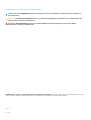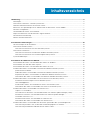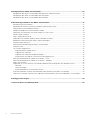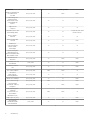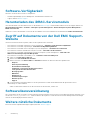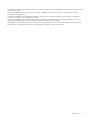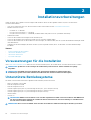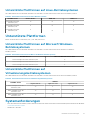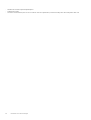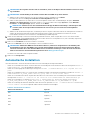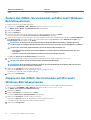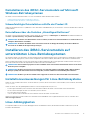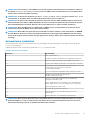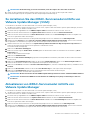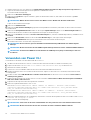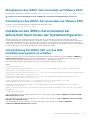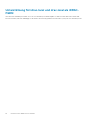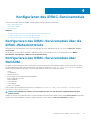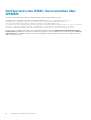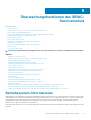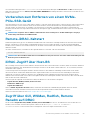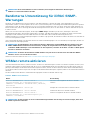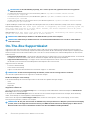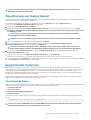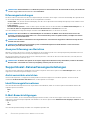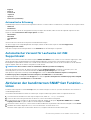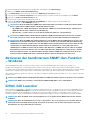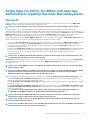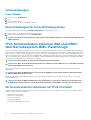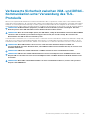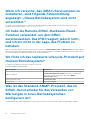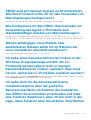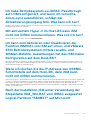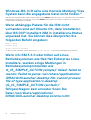Dell iDRAC Service Module 3.4.1 Benutzerhandbuch
- Typ
- Benutzerhandbuch

Dell EMC iDRAC-Servicemodul 3.4.1
Benutzerhandbuch

Anmerkungen, Vorsichtshinweise und Warnungen
ANMERKUNG: Eine ANMERKUNG macht auf wichtige Informationen aufmerksam, mit denen Sie Ihr Produkt besser
einsetzen können.
VORSICHT: Ein VORSICHTSHINWEIS warnt vor möglichen Beschädigungen der Hardware oder vor Datenverlust und
zeigt, wie diese vermieden werden können.
WARNUNG: Mit WARNUNG wird auf eine potenziell gefährliche Situation hingewiesen, die zu Sachschäden,
Verletzungen oder zum Tod führen kann.
© 2019 Dell Inc. oder ihre Tochtergesellschaften. Alle Rechte vorbehalten. Dell, EMC und andere Marken sind Marken von Dell Inc.
oder Tochterunternehmen. Andere Markennamen sind möglicherweise Marken der entsprechenden Inhaber.
2019 - 10
Rev. A02

1 Einführung...................................................................................................................................5
Neuerungen............................................................................................................................................................................5
Unterstützte Funktionen – Betriebssystemmatrix............................................................................................................5
Dokumentationskonventionen für Dell EMC Geräte......................................................................................................... 7
Koexistenz von OpenManage Server Administrator mit dem iDRAC Service Module.................................................7
Software-Verfügbarkeit........................................................................................................................................................8
Herunterladen des iDRAC-Servicemoduls..........................................................................................................................8
Zugriff auf Dokumente von der Dell EMC Support-Website...........................................................................................8
Softwarelizenzvereinbarung.................................................................................................................................................8
Weitere nützliche Dokumente..............................................................................................................................................8
2 Installationsvorbereitungen......................................................................................................... 10
Voraussetzungen für die Installation..................................................................................................................................10
Unterstützte Betriebssysteme........................................................................................................................................... 10
Unterstützte Plattformen auf Linux-Betriebssystemen.............................................................................................11
Unterstützte Plattformen.................................................................................................................................................... 11
Unterstützte Plattformen auf Microsoft Windows-Betriebssystemen....................................................................11
Unterstützte Plattformen auf Virtualisierungsbetriebssystemen............................................................................. 11
Systemanforderungen..........................................................................................................................................................11
3 Installieren des iDRAC Service Module..........................................................................................13
Erstinstallation des iDRAC-Servicemoduls über iDRAC für Windows...........................................................................13
Erstinstallation von iSM über iDRAC Express...................................................................................................................13
Erstinstallation des iDRAC-Servicemoduls über iDRAC für Linux..................................................................................14
Installieren des iDRAC-Servicemoduls auf Microsoft Windows-Betriebssystemen.................................................... 14
Automatische Installation.............................................................................................................................................. 15
Ändern des iDRAC-Servicemoduls auf Microsoft Windows-Betriebssystemen....................................................16
Reparieren des iDRAC-Servicemoduls auf Microsoft Windows-Betriebssystemen..............................................16
Deinstallieren des iDRAC-Servicemoduls auf Microsoft Windows-Betriebssystemen..........................................17
Installieren des iDRAC-Servicemoduls auf unterstützten Linux-Betriebssystemen.................................................... 17
Installationsvoraussetzungen für Linux-Betriebssysteme......................................................................................... 17
Linux-Abhängigkeiten.....................................................................................................................................................17
Installieren des iDRAC-Servicemoduls auf einem Linux-Betriebssystem................................................................18
Deinstallieren des iDRAC-Servicemoduls auf einem Linux-Betriebssystem...........................................................20
Installieren des iDRAC-Servicemoduls auf VMware ESXi..............................................................................................20
vSphere-CLI verwenden...............................................................................................................................................20
So installieren Sie das iDRAC-Servicemodul mithilfe von VMware Update Manager (VUM):.............................21
Aktualisieren von iDRAC-Servicemodul mithilfe von VMware Update Manager...................................................21
Verwenden von Power CLI.......................................................................................................................................... 22
Aktualisieren des iDRAC-Servicemoduls auf VMware ESXi.....................................................................................23
Deinstallieren des iDRAC-Servicemoduls auf VMware ESXi....................................................................................23
Installieren des iDRAC-Servicemoduls bei aktiviertem Sperrmodus der Systemkonfiguration................................. 23
Unterstützung für iDRAC URI, um das iSM-Installationsprogramm zu erhalten...................................................23
Unterstützung für idrac.local und drac.local als iDRAC-FQDN................................................................................24
Inhaltsverzeichnis
Inhaltsverzeichnis 3

4 Konfigurieren des iDRAC-Servicemoduls...................................................................................... 25
Konfigurieren des iDRAC-Servicemoduls über die iDRAC-Webschnittstelle...............................................................25
Konfigurieren des iDRAC-Servicemoduls über RACADM.............................................................................................. 25
Konfigurieren des iDRAC-Servicemoduls über WSMAN................................................................................................26
5 Überwachungsfunktionen des iDRAC-Servicemoduls.....................................................................27
Betriebssystem-Informationen...........................................................................................................................................27
Replikation des Lifecycle-Controller-Protokolls in das Betriebssystem........................................................................28
Automatische Systemwiederherstellung.......................................................................................................................... 28
Windows Management Instrumentation-Provider..........................................................................................................28
Vorbereiten zum Entfernen von einem NVMe-PCIe-SSD-Gerät................................................................................. 29
Remote-iDRAC-Kaltstart....................................................................................................................................................29
iDRAC-Zugriff über Host-BS............................................................................................................................................. 29
Zugriff über GUI, WSMan, Redfish, Remote Racadm auf iDRAC.................................................................................29
Bandinterne Unterstützung für iDRAC SNMP-Warnungen.......................................................................................... 30
WSMan remote aktivieren..................................................................................................................................................30
Automatische Aktualisierung des iDRAC-Servicemoduls................................................................................................31
FullPowerCycle.....................................................................................................................................................................31
On-The-Box SupportAssist................................................................................................................................................32
Registrierung von SupportAssist................................................................................................................................. 33
SupportAssist Collection...............................................................................................................................................33
SupportAssist-Datenerfassungseinstellungen........................................................................................................... 34
Automatischer Versand für Laufwerke mit iSM SupportAssist...............................................................................35
Aktivieren der bandinternen SNMP Get Funktion – Linux.............................................................................................35
Aktivieren der bandinternen SNMP-Get-Funktion – Windows.....................................................................................36
iDRAC GUI Launcher...........................................................................................................................................................36
Single Sign-On (SSO) für iDRAC-GUI über das Administrator-Desktop des Host-Betriebssystems.......................37
Übersicht.........................................................................................................................................................................37
Voraussetzungen...........................................................................................................................................................38
Einschränkungen für Linux-Betriebssysteme.............................................................................................................38
IPv6-Kommunikation zwischen iSM und iDRAC über Betriebssystem-BMC-Passthrough......................................38
Verbesserte Sicherheit zwischen iSM- und iDRAC-Kommunikation unter Verwendung des TLS-Protokolls........39
6 Häufig gestellte Fragen...............................................................................................................40
7 Linux und Ubuntu Installationspakete...........................................................................................48
4
Inhaltsverzeichnis

Einführung
Dieses Handbuch enthält Informationen und schrittweise Anleitungen zum Installieren des iDRAC-Servicemoduls auf den unterstützten
Betriebssystemen.
Das Servicemodul „Integrated Dell Remote Access Controller (iDRAC)“ ist eine leichte, optionale Softwareanwendung, die auf yx3x- und
neueren Servern installiert werden kann. Das iDRAC-Servicemodul ergänzt die iDRAC-Schnittstellen – GUI (grafische
Benutzeroberfläche), RACADM CLI, Redfish und Web Service Management (WSMan) – mit zusätzlichen Überwachungsdaten. Sie
können Funktionen auf dem unterstützten Betriebssystem konfigurieren je nach den zu installierenden Funktionen und den speziellen
Integrationsanforderungen in Ihrer Umgebung.
Die Architektur des iDRAC-Servicemoduls basiert auf der IP-Socket-Kommunikation und stellt iDRAC zusätzliche
Systemverwaltungsdaten (Betriebssystem/Gerätetreiber) zur Verfügung und stellt über Standardschnittstellen des Betriebssystems Eins-
zu-viele-Konsolen mit Zugang zu Systemverwaltungsdaten bereit.
Themen:
• Neuerungen
• Unterstützte Funktionen – Betriebssystemmatrix
• Dokumentationskonventionen für Dell EMC Geräte
• Koexistenz von OpenManage Server Administrator mit dem iDRAC Service Module
• Software-Verfügbarkeit
• Herunterladen des iDRAC-Servicemoduls
• Zugriff auf Dokumente von der Dell EMC Support-Website
• Softwarelizenzvereinbarung
• Weitere nützliche Dokumente
Neuerungen
• Unterstützung für yx5x-Plattformen (R6515, R7515, R6525 und C6525)
• Unterstützung für das Betriebssystem Red Hat Enterprise Linux 8.0 auf yx3x-, yx4x- und yx5x-Servern
• Unterstützung des Betriebssystems ESXi 6.5 U3 auf yx3x-, yx4x- und yx5x-Servern
• Unterstützung des Betriebssystems ESXi 6.7 U2 auf yx3x- und yx4x-Servern
• Unterstützung des Betriebssystems ESXi 6.7 U3 auf yx5x-Servern
Unterstützte Funktionen – Betriebssystemmatrix
Die folgenden Funktionen werden auf yx3x-, yx4x- und yx5x-Servern unterstützt:
Tabelle 1. Unterstützte Funktionen – Betriebssystemmatrix
Funktionen Generation Betriebssysteme
Microsoft Windows
(einschließlich der
Hyper-V-Systeme)
Linux Virtualisierung
(VMware ESXi)
Freigabe von
Betriebssysteminforma
tionen
yx3x, yx4x, yx5x Ja Ja Ja
LC-Protokoll-
Replikation
yx3x, yx4x, yx5x Ja Ja Ja
Automatische
Systemwiederherstellu
ng/Watchdog
yx3x, yx4x, yx5x Ja Ja Ja
1
Einführung 5

Funktionen Generation Betriebssysteme
Windows Management
Instrumentation-
Provider
yx3x, yx4x, yx5x Ja Nein Nein
Vorbereitung zum
Entfernen eines
NVMe-Geräts unter
Verwendung des
iDRAC.
yx3x, yx4x, yx5x Ja Ja Ja
SupportAssist
Collection
yx3x, yx4x, yx5x Ja Ja Ja
Betriebssystem- und
Anwendungsdaten
yx3x, yx4x, yx5x Ja Ja
Ja (nur für yx4x- und
neuere Server)
Remote-iDRAC-
Kaltstart
yx3x, yx4x, yx5x Ja Ja Ja
iDRAC-Zugriff über
Host-BS
yx3x, yx4x, yx5x Ja Ja Nein
Bandinterne
Unterstützung für
iDRAC SNMP-
Warnungen
yx3x, yx4x, yx5x Ja Ja Ja
Unterstützung der
Überwachung von
Netzwerkschnittstellen
über Redfish-Client
yx3x, yx4x, yx5x Ja Ja Ja
WSMan remote
aktivieren.
yx3x, yx4x, yx5x Ja Nein Nein
Vollständiges Ein- und
Ausschalten
yx4x, yx5x Ja Ja Nein
Bandinterne SNMP-
Get
yx3x, yx4x, yx5x Ja Ja Nein
Live-VIB-Installation yx3x, yx4x, yx5x Nein Nein Ja
Anonymer
SupportAssist-
Erfassungsbericht
yx3x, yx4x, yx5x Ja Ja Ja
iDRAC GUI Launcher yx3x, yx4x, yx5x Ja Ja Nein
IPv6-Unterstützung yx3x, yx4x, yx5x Nein Ja Nein
Automatischer
Versand für selektive
Ereignisse
yx3x, yx4x, yx5x Ja Nein Nein
SA-Sammlung mit
selektiven
Informationen zur
persönlichen
Identifikation (PII)
yx3x, yx4x, yx5x Nein Nein Ja
Single Sign-On (SSO) yx3x, yx4x, yx5x Ja Ja Nein
Automatische
Aktualisierung der
ISM-Installation
yx4x, yx5x Ja Ja Nein
6 Einführung

Dokumentationskonventionen für Dell EMC Geräte
In der folgenden Tabelle sind die Dokumentationskonventionen für Dell EMC Geräte aufgeführt.
Tabelle 2. Dokumentationskonventionen für Dell EMC Geräte
yx5x-Server yx4x-Server yx3x-Server
R6515 R240 C4130
R7515 R340 C6320
R6525 T140 FC 430
C6525 T340 FC 630
R740xd2 FC 830
R840 M630
R940 xa M630-VRTX
MX740c M830
MX840c R230
R7425 R330
R7415 R430
R6415 R530
C6420 R630
FC 640 R730
M640 R730xd
M640-VRTX R830
FD332 R930
R440 T130
R540 T330
R640 T430
R740 T630
R740xd
R940
T440
T640
Koexistenz von OpenManage Server Administrator
mit dem iDRAC Service Module
In einem System können OpenManage Server Administrator (OMSA) und das iDRAC-Servicemodul parallel vorhanden sein. Wenn Sie die
Überwachungsfunktionen während der Installation des iDRAC-Servicemoduls aktivieren, wird das iDRAC-Servicemodul, nachdem die
Installation abgeschlossen ist, die sich überschneidenden Überwachungsfunktionen deaktivieren, wenn es das Vorhandensein von OMSA
erkennt. Jedes Mal, wenn der OMSA-Dienst beendet wird, werden die Funktionen des iDRAC-Servicemoduls aktiviert.
ANMERKUNG:
Die sich überschneidenden Funktionen sind AutoSystemRecovery und Lifecycle-Protokoll-Replikation.
Einführung 7

Software-Verfügbarkeit
Die iDRAC Servicemodul-Software ist verfügbar auf:
• Dell EMC OpenManage Systems Management Tools and Documentation DVD
• Support-Website dell.com/support
Herunterladen des iDRAC-Servicemoduls
Sie können die iDRAC-Servicemodulsoftware von der Website dell.com/support herunterladen. Klicken Sie auf der Support-Website auf
Alle Produkte durchsuchen > Software > Enterprise Systems Management > Remote Enterprise Systems Management >
iDRAC-Servicemodul.
Wählen Sie vor dem Herunterladen von iSM auf die erforderliche Version aus und klicken Sie anschließend auf Treiber und Downloads.
Zugriff auf Dokumente von der Dell EMC Support-
Website
Sie können auf die Dokumente zugreifen, indem Sie die folgenden Links verwenden:
• Für Dokumente zu Dell EMC Enterprise Systems Management – www.dell.com/SoftwareSecurityManuals
• Für Dokumente zu Dell EMC OpenManage – www.dell.com/OpenManageManuals
• Für Dokumente zu Dell EMC Remote Enterprise Systems Management – www.dell.com/esmmanuals
• Für Dokumente zu iDRAC und Dell EMC Lifecycle Controller – www.dell.com/idracmanuals
• Für Dokumente zu Dell EMC OpenManage Connections Enterprise Systems Management – www.dell.com/
OMConnectionsEnterpriseSystemsManagement
• Für Dokumente zu Dell EMC Serviceability Tools – www.dell.com/ServiceabilityTools
• 1. Gehen Sie zu www.support.dell.com.
2. Klicken Sie auf Alle Produkte durchsuchen.
3. Klicken Sie auf der Seite Alle Produkte auf Software und klicken Sie dann auf einen der folgenden Links:
• Analysen
• Client-Systemverwaltung
• Unternehmensanwendungen
• Verwaltung von Systemen der Enterprise-Klasse
• Lösungen für den öffentlichen Sektor
• Dienstprogramme
• Mainframe
• Wartungstools
• Virtualisierungslösungen
• Betriebssysteme
• Support
4. Um ein Dokument anzuzeigen, klicken Sie auf das gewünschte Produkt und anschließend auf die gewünschte Version.
• Verwendung von Suchmaschinen:
• Geben Sie den Namen und die Version des Dokuments in das Kästchen „Suchen“ ein.
Softwarelizenzvereinbarung
Die Softwarelizenz für die vom iDRAC-Servicemodul unterstützten Betriebssystemversionen ist im Installationsprogramm enthalten. Lesen
Sie die Datei license_agreement.txt . Durch Installieren oder Kopieren von einer der Dateien auf dem bereitgestellten Datenträger
stimmen Sie den Bedingungen in dieser Datei zu.
Weitere nützliche Dokumente
können Sie auf die folgenden Anleitungen zugreifen, die unter dell.com/support.
8
Einführung

• Das Benutzerhandbuch Integrated Dell Remote Access Controller (iDRAC) enthält ausführliche Informationen zum Konfigurieren und
Verwenden des iDRAC.
• Im Benutzerhandbuch zum Dell Remote Access Controller / Racadm finden Sie Informationen zur Verwendung des racadm-
Befehlszeilen-Dienstprogramms.
• Das Benutzerhandbuch zu den Dell Update Packages enthält Informationen über das Abrufen und Verwenden von Dell Update
Packages als Teil Ihrer Systemaktualisierungsstrategie.
• Im Dell Referenzhandbuch zu Ereignismeldungen finden Sie Informationen zu den Ereignis- und Fehlermeldungen, die von der
Firmware und anderen Agenten, die die Systemkomponenten überwachen, generiert werden.
• Im Handbuch zur Kommunikation zwischen Dell Lifecycle Controller und Web Services-Schnittstelle finden Sie Informationen und
Beispiele für die Verwendung des Web Services for Management (WSMan)-Verwaltungsprotokolls.
Einführung 9

Installationsvorbereitungen
Stellen Sie sicher, dass folgende Voraussetzungen erfüllt sind bzw. führen Sie die folgenden Schritte aus, bevor Sie das iDRAC-
Servicemodul installieren:
• yx3x-Server oder höher. Eine Liste der unterstützten Plattformen finden Sie unter Unterstützte Plattformen.
• Mindest-Firmware-Version –
• Für iDRAC 8 – 2.70.70.70
• Für yx4x-Server mit iDRAC 9 – 3.36.36.36
• Für yx5x-Server mit iDRAC 9 – 3.40.40.40 (für R6515 und R7515) und 3.42.42.42 (für R6525 und C6525)
• Administratorrechte
• Lesen Sie die Installationsanweisungen für Ihr Betriebssystem.
• Lesen Sie die jeweiligen Versionshinweise und die Systems Software Support Matrix.
• Lesen Sie die Informationen zu den Installationsvoraussetzungen, um sicherzustellen, dass Ihr System die Mindestanforderungen erfüllt
oder überschreitet.
• Schließen Sie alle Anwendungen, die derzeit auf dem System ausgeführt werden, bevor Sie die iDRAC-Servicemodulanwendung
installieren.
Themen:
• Voraussetzungen für die Installation
• Unterstützte Betriebssysteme
• Unterstützte Plattformen
• Systemanforderungen
Voraussetzungen für die Installation
Unter Unterstützte Betriebssysteme finden Sie eine Liste der Betriebssysteme, die auf dem iDRAC-Servicemodul unterstützt werden.
ANMERKUNG:
Spezifische Voraussetzungen für ein Betriebssystem werden als Teil der Installationsvorgänge
aufgeführt.
ANMERKUNG: Das iDRAC-Servicemodul kann über eine Benutzeroberfläche installiert werden. Das
Installationsprogramm unterstützt außerdem einen Mechanismus für die Installation im Hintergrund.
Unterstützte Betriebssysteme
Das iDRAC-Servicemodul wird auf den folgenden 64-Bit-Betriebssystemen unterstützt:
• Microsoft Windows Server 2019
• Red Hat Enterprise Linux 8.0
• Red Hat Enterprise Linux 7.6
• VMware vSphere (ESXi) 6.5 U3 (Unterstützung auf den yx3x-, yx4x- und yx5x-Servern)
• VMware vSphere (ESXi) 6.7 U2 (Unterstützung auf den yx3x- und yx4x-Servern)
• VMware vSphere (ESXi) 6.7 U3 (Unterstützung auf den yx5x-Servern)
• Ubuntu 18.04.2
• CentOS 7.5
ANMERKUNG:
iDRAC-Servicemodul lässt sich auf allen aufgeführten CentOS-Versionen installieren. Dell EMC bietet
nur eingeschränkte Unterstützung für CentOS. Für weitere Informationen oder Unterstützung von CentOS wenden
Sie sich an die CentOS-Community.
ANMERKUNG: Diese Version des iDRAC-Servicemoduls unterstützt das SUSE Linux Enterprise-Betriebssystem nicht.
2
10 Installationsvorbereitungen

Unterstützte Plattformen auf Linux-Betriebssystemen
Die Tabelle enthält eine Liste der durch das iDRAC Servicemodul 3.4.1 unterstützten Plattformen auf Linux-Betriebssystemen.
Tabelle 3. Unterstützte Plattformen auf Linux-Betriebssystemen
Dell EMC Geräte Ubuntu 18.04.2 RHEL 8.0 RHEL 7.6
PowerEdge-Server der
Generation yx5x
Ja
Ja
Ja
PowerEdge-Server der
Generation yx4x
X
Ja
X
PowerEdge-Server der
Generation yx3x
X
Ja
X
Unterstützte Plattformen
iDRAC-Servicemodul 3.4.1 unterstützt yx3x-, yx4x- und yx5x-Server.
Unterstützte Plattformen auf Microsoft Windows-
Betriebssystemen
Die Tabelle enthält eine Liste der durch das iDRAC Servicemodul 3.4.1 unterstützten Plattformen auf Microsoft Windows-
Betriebssystemen.
Tabelle 4. Unterstützte Plattformen auf Microsoft Windows-Betriebssystemen
Dell EMC Geräte Microsoft Windows Server 2019
Dell PowerEdge-Server der Generation yx5x Ja
Dell PowerEdge-Server der Generation yx4x X
Dell PowerEdge-Server der Generation yx3x X
Unterstützte Plattformen auf
Virtualisierungsbetriebssystemen
Die Tabelle enthält eine Liste der durch das iDRAC Servicemodul 3.4.1 unterstützten Plattformen auf Linux-Betriebssystemen.
Tabelle 5. Unterstützte Plattformen auf Virtualisierungsbetriebssystemen
Dell EMC Geräte
VMware
vSphere 6.5 U3 vSphere 6.7 U2 vSphere 6.7 U3
Dell PowerEdge-Server der
Generation yx5x
Ja X Ja
Dell PowerEdge-Server der
Generation yx4x
Ja Ja X
Dell PowerEdge-Server der
Generation yx3x
Ja Ja X
Systemanforderungen
• Eines der unterstützten Betriebssysteme. Weitere Informationen zu den unterstützten Linux-Betriebssystemen finden Sie im Abschnitt
Unterstützte Betriebssysteme.
• Mindestens 2 GB RAM
Installationsvorbereitungen
11

• Mindestens 512 MB Festplattenspeicherplatz
• Administratorrechte
• Die RNDIS-Funktionalität (Remote Network Driver Interface Specification) für die Ermittlung eines Netzwerkgeräts über USB
12 Installationsvorbereitungen

Installieren des iDRAC Service Module
Das iDRAC-Servicemodul lässt sich auf allen folgenden Betriebssystemen installieren.
• Microsoft Windows-Betriebssysteme
• Unterstützte Linux-Betriebssysteme
• VMware ESXi
Themen:
• Erstinstallation des iDRAC-Servicemoduls über iDRAC für Windows
• Erstinstallation von iSM über iDRAC Express
• Erstinstallation des iDRAC-Servicemoduls über iDRAC für Linux
• Installieren des iDRAC-Servicemoduls auf Microsoft Windows-Betriebssystemen
• Installieren des iDRAC-Servicemoduls auf unterstützten Linux-Betriebssystemen
• Installieren des iDRAC-Servicemoduls auf VMware ESXi
• Installieren des iDRAC-Servicemoduls bei aktiviertem Sperrmodus der Systemkonfiguration
Erstinstallation des iDRAC-Servicemoduls über
iDRAC für Windows
Sie können iSM von der iDRAC-Schnittstelle installieren. iSM kann unter Verwendung des iDRAC-Installationsprogrammpakets mit dem
Host-Betriebssystem mittels Ein-Klick-Installation installiert werden. Durch die Verwendung dieses Installationspakets müssen Sie sich
nicht an den Support von Dell wenden oder die OM-DVD benutzen, um iSM zu installieren. Durch diese Funktion wird sichergestellt, dass
eine kompatible Version von iSM für die unterstützte iDRAC-Firmware installiert wird.
Erstinstallation von iSM über iDRAC:
1. Navigieren Sie zur Seite iDRAC-Servicemodul-Einrichtung. Klicken Sie auf die Schaltfläche Servicemodul installieren.
Das Dialogfeld Servicemodul-Installationsprogramm wird angezeigt.
2. Wählen Sie das passende Skript für Ihr System aus und klicken Sie dann auf Virtuelle Konsole starten.
3. Klicken Sie im Dialogfeld Sicherheitswarnung auf Weiter.
Sie können den Status der Überprüfung der Anwendung im Dialogfeld anzeigen.
4. Akzeptieren Sie im Dialogfeld Sicherheitswarnung die Bedingungen der Lizenzvereinbarung und klicken Sie dann auf Ausführen.
5. Melden Sie sich beim Remote-/lokalen System (Host-BS) mit Ihren Anmeldeinformationen an.
Sie finden die Installationsdatei auf dem lokalen System.
ANMERKUNG:
Das Installationsprogramm steht dem Host-BS für 30 Minuten zur Verfügung. Wenn Sie die
Installation nicht innerhalb von 30 Minuten starten, müssen Sie mit der Servicemodul-Installation von vorne
beginnen.
6. Doppelklicken Sie auf das Volume (SMINST) und führen Sie dieses Skript aus: ISM_Win.bat.
Der iDRAC-Servicemodul-Installationsassistent wird angezeigt.
7. Fahren Sie mit den typischen Installationsschritten fort und schließen Sie die Installation ab.
ANMERKUNG:
Wenn die Installation abgeschlossen ist, wird die Datei des Installationsprogramms vom lokalen
System/Host-BS gelöscht.
ANMERKUNG: Auf der Seite
iDRAC-Servicemodul-Einrichtung
wird die Schaltfläche
Servicemodul installieren
deaktiviert, nachdem die Installation abgeschlossen ist. Der Servicemodul-Status wird als
Wird ausgeführt
angezeigt.
Erstinstallation von iSM über iDRAC Express
1. Klicken Sie auf der Konfigurationsseite iDRAC-Servicemodul auf Servicemodul installieren.
3
Installieren des iDRAC Service Module 13

Das Servicemodul-Installationsprogramm wird dem Host-Betriebssystem bereitgestellt, und ein Job wurde in iDRAC erstellt.
2. Bei Microsoft Windows-BS, RDP an den Server, oder gehen Sie zur physischen Serverkonsole. Bei Linux-BS, SSH an die Host-IP, oder
gehen Sie zur physischen Serverkonsole.
3. Suchen Sie das bereitgestellte Volume in Ihrer Geräteliste mit der Bezeichnung SMINST und klicken Sie auf das entsprechende Skript
zum Initiieren der Installation. Für das Betriebssystem Microsoft Windows führen Sie das Skript
ISM-Win.bat aus. Beim
Betreibssystem Linux führen Sie das Skript ISM-Lx.sh von der Shell aus.
4. Nachdem die Installation abgeschlossen ist, zeigt iDRAC das Servicemodul als Installiert an und zeigt das letzte Installationsdatum.
ANMERKUNG: Das Installationsprogramm steht dem Host-BS für 30 Minuten zur Verfügung. Wenn Sie die
Installation nicht innerhalb von 30 Minuten starten, müssen Sie mit der Servicemodul-Installation von vorne
beginnen.
Erstinstallation des iDRAC-Servicemoduls über
iDRAC für Linux
Für die Erstinstallation des iDRAC-Servicemoduls über iDRAC für Linux-Betriebssysteme:
1. Quer zum bereitgestellten Volume (SMINST).
2. Führen Sie den Befehl sh ISM_Lx.sh or .ISM_Lx.sh aus.
3. Suchen Sie das offengelegte Laufwerk auf Ubuntu mithilfe von fdisk -l und mounten Sie anschließend in ein Verzeichnis.
4. Führen Sie den Befehl mit dem Bash ISM_Lx.sh aus.
Installieren des iDRAC-Servicemoduls auf
Microsoft Windows-Betriebssystemen
Das iDRAC-Servicemodul-Installationsprogramm für die unterstützten Betriebssysteme finden Sie auf der DVD „Systems Management
Tools and Documentation“. Sie können das iDRAC-Servicemodul-Installationsprogramm von der Website dell.com/support/home
herunterladen.
Sie können eine manuelle oder eine automatisierte Installation mithilfe der entsprechenden Befehlszeilenschalter durchführen. Sie können
das iDRAC-Servicemodul mithilfe von Konsolen wie OpenManage Essentials (OME) auch über den push-Mechanismus durchführen.
ANMERKUNG:
Führen Sie die folgenden Schritte nur dann aus, wenn der PowerShell Modulpfad von Drittanbietern in
Ihrer Betriebssystemumgebung fehlt.
1. Wechseln Sie zu SYSMGMT > iSMWindows und führen Sie dann iDRACSvcMod.msi aus.
Der iDRAC-Service-Modul ˗ InstallShield-Assistent wird angezeigt.
2. Klicken Sie auf Weiter.
Die Lizenzvereinbarung wird angezeigt.
3. Lesen Sie sich die Softwarelizenzvereinbarung durch, wählen Sie die Option Ich stimme den Bedingungen der
Lizenzvereinbarung zu aus, und klicken Sie dann auf Weiter.
4. Wählen Sie aus den folgenden Optionen einen Setup-Typen aus, und klicken Sie anschließend auf Weiter.
• Typisch – Alle Programmfunktionen werden installiert (erfordert am meisten Speicherplatz).
• Benutzerdefiniert – Passen Sie die Installation an, indem Sie die zu installierenden Programmfunktionen zusammen mit dem
Speicherort auswählen (empfohlen für fortgeschrittene Benutzer).
Folgende Optionen stehen zur Verfügung:
• Betriebssystem-Informationen
• Automatische Systemwiederherstellung
• Lifecycle-Protokoll-Replikation
• Windows Management Instrumentation (WMI)-Provider
• Windows Remote Management
• iDRAC-Zugriff über Host-BS
• Remote-iDRAC-Hardware-Reset
• SupportAssist
• iDRAC GUI Launcher
14
Installieren des iDRAC Service Module

ANMERKUNG: Die folgenden Schritte sind nur anwendbar, wenn Sie die Option Benutzerdefiniert im Fenster Setup-
Typ auswählen.
ANMERKUNG: Standardmäßig ist die Funktion für bandinterne SNMP-Traps nicht aktiviert.
a) Wählen Sie die Programmfunktionen aus, die Sie installieren möchten, und klicken Sie auf Weiter.
Daraufhin wird das Fenster Lifecycle-Controller-Protokoll-Replikation angezeigt.
b) Geben Sie den Speicherort an, an dem die LC-Protokolle repliziert werden sollen. Standardmäßig ist die Option Standard
(Windows-Protokolle/System) ausgewählt und die LC-Protokolle werden in der Gruppe System im Ordner Windows-
Protokolle in der Ereignisanzeige repliziert. Klicken Sie auf Weiter.
ANMERKUNG: Sie können auch eine benutzerdefinierte Gruppe im Ordner Anwendungs- und Dienstprotokoll
erstellen, indem Sie die Option Benutzerdefiniert im Fenster Lifecycle-Controller-Protokoll-Replikation
auswählen.
c) Wählen Sie den Authentifizierungsmodus, um WSMan per Remote-Zugriff zu aktivieren und um ein selbstsigniertes Zertifikat zu
wählen, falls das Authentifizierungszertifikat nicht gefunden wurde. Geben Sie eine WINRM-Portnummer ein, um die
Kommunikation einzuleiten. Die Portnummer ist standardmäßig auf 5986 eingestellt.
5. Geben Sie eine eindeutige Portnummer für die Nutzung durch die Funktion „iDRAC-Zugriff über Host-BS“ ein. Wenn Sie keine
Portnummer eingeben, wird standardmäßig die Portnummer 1266 oder ein zuvor konfigurierter Port (falls vorhanden) zugewiesen.
Bereit zur Programminstallation wird angezeigt.
6. Klicken Sie auf Installieren, um mit der Installation fortzufahren.
Klicken Sie auf Zurück, wenn Sie die Einstellungen vorher noch ändern möchten.
ANMERKUNG: Obwohl das iDRAC-Servicemodul installiert ist, erhalten Sie möglicherweise eine Meldung "Die
Kommunikation zwischen dem iDRAC-Servicemodul und dem iDRAC konnte nicht hergestellt werden. Weitere
Informationen finden Sie in den aktuellen iDRAC Service Installationsanleitungen." in den Host-OS-Protokollen.
Weitere Informationen zur Fehlerbehebung finden Sie unter Häufig gestellte Fragen.
Das iDRAC-Servicemodul wurde erfolgreich installiert.
7. Klicken Sie auf Fertigstellen.
Automatische Installation
Sie können das iDRAC-Servicemodul ohne interaktive Konsolen unauffällig im Hintergrund installieren.
• Geben Sie zur Installation des iDRAC-Servicemoduls unter Verwendung der automatischen Installation im Hintergrund msiexec /i
iDRACSvcMod.msi /qn in der Eingabeaufforderung ein.
• Geben Sie zur Erzeugung des Installationsprotokolltyps ein. msiexec /i iDRACSvcMod.msi /L*V <logname with the
path>
• Geben Sie zur Replikation der LC-Protokolle in einer vorhandenen Gruppe oder einem benutzerdefinierten Ordner ein. msiexec /i
iDRACSvcMod.msi CP_LCLOG_VIEW=“<existing group name or custom folder name>”
• Geben Sie zur Installation des iDRAC-Zugriffs über die Funktion Host-BS-iDRAC unter Verwendung der automatischen Installation im
Hintergrund ein. msiexec /i <location of the installer file>/iDRACSvcMod.msi ADDLOCAL=IBIA /qn
• Geben Sie zur Installation von WSMan msiexec.exe /i iDRACSvcMod.msi ADDLOCAL="WSMAN_Enablement"
CP_SELF_SIGN_CERT="2" CP_WSMAN_PORT="1234" CP_CERTIFICATE="1" CP_NEGOTIATE="1" /qn ein.
• Geben Sie zur Anzeige der Benutzeroberfläche in den unterstützten Sprachen msiexec /i iDRACSvcMod.msi TRANSFORMS=
<locale number>.mst ein. Die folgenden Gebietsschema-Nummern sind verfügbar:
Tabelle 6. Automatische Installation
Gebietsschemanummer Sprache
1031 Deutsch
1033 Englisch (US)
1034 Spanisch
1036 Französisch
1041 Japanisch
Installieren des iDRAC Service Module 15

Gebietsschemanummer Sprache
2052 Chinesisch (vereinfacht)
Ändern des iDRAC-Servicemoduls auf Microsoft Windows-
Betriebssystemen
So ändern Sie iDRAC-Servicemodulkomponenten:
1. Wechseln Sie zu SYSMGMT > iSM > Windows und führen Sie dann iDRACSvcMod.msi aus.
Der iDRAC-Service-Modul ˗ InstallShield-Assistent wird angezeigt.
2. Klicken Sie auf Weiter.
3. Wählen Sie Ändern aus.
4. Aktivieren oder deaktivieren Sie die Funktionen wie erforderlich, und klicken Sie dann auf Weiter.
Daraufhin wird das Fenster Lifecycle-Controller-Protokoll-Replikation angezeigt.
5. Geben Sie den Speicherort an, an dem die LC-Protokolle repliziert werden sollen. Standardmäßig ist die Option Standard (Windows-
Protokolle/System) ausgewählt und die LC-Protokolle werden in der Gruppe System im Ordner Windows-Protokolle in der
Ereignisanzeige repliziert. Klicken Sie auf Weiter.
ANMERKUNG: Sie können auch eine benutzerdefinierte Gruppe im Ordner Anwendungs- und Dienstprotokoll
erstellen, indem Sie die Option Benutzerdefiniert im Fenster Lifecycle-Controller-Protokoll-Replikation auswählen.
ANMERKUNG: Starten Sie gegebenenfalls das System in den folgenden Szenarien neu:
• wenn Sie zwischen den Optionen Standard (Windows-Protokolle/System) und Benutzerdefiniert hin- und
herschalten.
• wenn Sie von einem benutzerdefinierten Ordner in einen anderen Ordner wechseln.
Der Bildschirm Bereit zur Programminstallation wird angezeigt.
6. Geben Sie eine eindeutige Portnummer für die Nutzung durch die Funktion „iDRAC-Zugriff über Host-BS“ ein.
ANMERKUNG:
Stellen Sie eine Portnummer zwischen 1024 und 65535 bereit.
ANMERKUNG: Wenn Sie keine Portnummer eingeben, wird standardmäßig die
Portnummer 1266
oder ein zuvor
konfigurierter Port (falls vorhanden) zugewiesen.
7. Klicken Sie auf Installieren, um den Vorgang fortzusetzen.
Klicken Sie auf Zurück, wenn Sie die Einstellungen vorher noch ändern möchten.
Das iDRAC-Servicemodul wurde erfolgreich geändert.
8. Klicken Sie auf Fertigstellen.
Reparieren des iDRAC-Servicemoduls auf Microsoft
Windows-Betriebssystemen
Gehen Sie folgendermaßen vor, um eine fehlerhafte oder ausgefallene iDRAC-Servicemodulkomponente zu reparieren:
1. Wechseln Sie zu SYSMGMT > iSM > Windows und führen Sie dann iDRACSvcMod.msi aus.
Der iDRAC-Servicemodul ˗ InstallShield-Assistent.
2. Klicken Sie auf Weiter.
3. Wählen Sie Reparatur aus und klicken Sie auf Weiter.
Das Fenster Bereit zur Programminstallation wird angezeigt.
4. Klicken Sie auf Reparieren, um den Vorgang fortzusetzen.
Klicken Sie auf Zurück, wenn Sie die Einstellungen vorher noch ändern möchten.
Die iDRAC-Servicemodulkomponente wurde erfolgreich repariert.
5. Klicken Sie auf Fertigstellen.
16
Installieren des iDRAC Service Module

Deinstallieren des iDRAC-Servicemoduls auf Microsoft
Windows-Betriebssystemen
Das iDRAC-Servicemodul kann mithilfe von zwei verschiedenen Methoden deinstalliert werden:
• Unbeaufsichtigte Deinstallation mithilfe der Product ID
• Deinstallieren über die Funktion „Hinzufügen/Entfernen“
Unbeaufsichtigte Deinstallation mithilfe der Product ID
Geben Sie den Befehl msiexec /x {360B72DD-74B7-4594-8C62-C8BE889B3A33} ein, um das iDRAC-Servicemodul über die Produkt-ID
zu deinstallieren.
Deinstallieren über die Funktion „Hinzufügen/Entfernen“
Das iDRAC-Servicemodul kann deinstalliert werden durch die Verwendung von Hinzufügen oder Entfernen im Bedienfeld. Klicken Sie
auf Start > Systemsteuerung > Programme und Funktionen.
ANMERKUNG: Sie können eine Deinstallation auch vornehmen, indem Sie nach dem Ausführen von iDRACSvcMod.msi
die Option Deinstallieren auswählen.
ANMERKUNG: Sie können die iDRAC-Servicemodul-Protokolle in der Gruppe Anwendung des Ordners Windows-
Protokolle in der Windows-Ereignisanzeige anzeigen.
Installieren des iDRAC-Servicemoduls auf
unterstützten Linux-Betriebssystemen
Das komplette iDRAC-Servicemodul ist in einem einzigen Red Hat Package Manager (rpm) zusammengefasst. Mithilfe dieses Pakets, zu
dem auch ein Shell-Skript gehört, können Sie die verfügbaren Funktionen installieren, deinstallieren oder aktivieren und deaktivieren.
Da das Installationsprogramm auf Linux eine einzige rpm-Installation beinhaltet, gibt es keine granulare Installationsunterstützung. Sie
können die Funktionen nur über die skriptbasierte Installation aktivieren und deaktivieren.
ANMERKUNG:
Das Installationsprogramm ist für vom iDRAC-Servicemodul unterstützte 64-Bit-Versionen der Linux-
Betriebssysteme verfügbar.
ANMERKUNG: Bei Repository-basierten Installationen, wie Yellowdog Updater, Modified (YUM), VMware Update
Manager (VUM) und dem Citrix XenServer-Zusatzpaket, sind alle Funktionen standardmäßig nicht aktiviert.
ANMERKUNG: Die BS-Log Collection-Funktion der SupportAssist Collection wird auf CentOS nicht unterstützt.
Installationsvoraussetzungen für Linux-Betriebssysteme
Führen Sie zum Installieren des iDRAC-Servicemoduls auf Systemen, die ein unterstütztes Linux-Betriebssystem ausführen, den Befehl
setup.sh aus.
Stellen Sie sicher, dass die grundlegenden Funktionsvoraussetzungen erfüllt sind, wie z. B.:
• Passthrough für Betriebssystem auf iDRAC wird nach dem Installieren des iDRAC Servicemoduls automatisch aktiviert.
• Der IPv4-Netzwerkstapel auf dem Host-Betriebssystem ist aktiviert.
• Das USB-Subsystem ist aktiviert.
• udev ist aktiviert und erforderlich zum automatischen Starten des iDRAC-Servicemoduls.
Weitere Informationen zu iDRAC finden Sie im aktuellen Benutzerhandbuch zum Integrated Dell Remote Access Controller unter
dell.com/support/home.
Linux-Abhängigkeiten
Im Folgenden finden Sie eine Liste der abhängigen Pakete/ausführbaren Dateien, die ebenfalls installiert werden müssen, um die
Installation abzuschließen.
Installieren des iDRAC Service Module
17

Tabelle 7. Linux-Abhängigkeiten
Ausführbare Befehle Paketname
/sys fileSystem
grep grep
cut, cat, echo, pwd coreutils
lsusb usbutils
find findutils
Shell-Skript-Befehle bash
ifconfig net-tools
ping Iputils
chkconfig
Red Hat Enterprise Linux
• chkconfig
install_initd
Red Hat Enterprise Linux
• redhat-lsb-core
Systemctl systemd
curl libcurl
openssl libssl
Installieren des iDRAC-Servicemoduls auf einem Linux-
Betriebssystem
1. Die verfügbaren Funktionen, die installiert werden können, werden auf dem Bildschirm angezeigt. Folgende Optionen stehen zur
Verfügung:
• [1] Watchdog-Instrumentation Service
• [2] Lifecycle-Protokollinformationen
• [3] Betriebssysteminformationen
• [4] iDRAC-Zugriff über Host-BS
• [a] Zugriff über GUI, WSMan, Redfish, Remote RACADM
• [b] Bandinterne SNMP-Traps
• [c] Zugriff über SNMP-Get
• [5] iDRAC SSO Launcher
• [a] Schreibgeschützt
• [b] Administrator
• [6] Harte iDRAC-Rücksetzung
• [7] Support Assist
• [8] Vollständiges Aus- und Einschalten
• [9] Alle Funktionen
2. Um eine bestimmte Funktion zu installieren, geben Sie die jeweilige Nummer ein.
ANMERKUNG:
Trennen Sie die Nummern der zu installierenden Funktionen durch ein Komma.
ANMERKUNG: Zum Installieren der Unterfunktionen geben Sie 4.a, 4.b oder 4.c ein.
3. Geben Sie zur Installation der ausgewählten Funktionen I ein. Wenn Sie nicht mit der Installation fortfahren möchten, geben Sie q (für
quit/beenden) ein.
ANMERKUNG:
Nach der Installation verschiedener Funktionen können Sie diese entsprechend ändern.
18 Installieren des iDRAC Service Module

ANMERKUNG: Um zu erfahren, ob das iDRAC-Servicemodul auf Ihrem Linux-Betriebssystem installiert ist, führen Sie
den Befehl /etc/init.d/dcismeng status aus. Wenn das iDRAC-Servicemodul installiert ist und ausgeführt wird,
wird der Status als Wird ausgeführt angezeigt.
ANMERKUNG: Verwenden Sie den Befehl systemctl status dcismeng.service anstelle des Befehls init.d, um
zu überprüfen, ob das iDRAC-Servicemoduls auf Red Hat Enterprise Linux 7 installiert ist.
ANMERKUNG: Sie müssen eine eindeutige Portnummer im Bereich zwischen 1024 und 65535 angeben, wenn Sie sich
dafür entscheiden, die Funktion „iDRAC-Zugriff über Host-BS“ zu installieren. Wenn Sie keine Portnummer eingeben,
wird standardmäßig die
Portnummer 1266
oder ein zuvor konfigurierter Port (falls vorhanden) zugewiesen.
ANMERKUNG: Wenn OpenManage Server Administrator (OMSA) bereits auf 1311 installiert ist, konnte die gleiche
Schnittstelle nicht für das iDRAC-Servicemodul genutzt werden.
ANMERKUNG: Wenn iSM 3.4.0 oder höher auf Linux-Betriebssystemen installiert ist, wird eine Warnung von GNOME
mit dem Wortlaut
"Erneutes Scannen nicht möglich: Die Datei /usr/share/applications/iDRACGUILauncher.desktop
konnte nicht analysiert werden: Dateien des Typs application/x-desktop" können nicht verarbeitet werden
oder ähnlich
angezeigt.
Automatische Installation
Sie können das iDRAC-Servicemodul ohne Benutzerkonsole unauffällig im Hintergrund installieren. Verwenden Sie dazu den Befehl
setup.sh mit Parametern.
Folgende Parameter können zusammen mit dem Befehl setup.sh verwendet werden:
Tabelle 8. Automatische Installation
Parameter Beschreibung
-h Hilfe: Zeigt die Hilfe an
-i Installieren: Installiert und aktiviert die ausgewählten Funktionen
-x Express: Installiert und aktiviert alle verfügbaren Funktionen
-d Löschen: Deinstallieren Sie die iDRAC-Servicemodul-Komponente
-w Automatische Systemwiederherstellung: Aktiviert den
Instrumentation Service für die automatische
Systemwiederherstellung.
-l LC-Protokoll: Aktiviert die Replikation des Lifecycle-Protokolls.
-o Betriebssysteminformationen: Aktiviert die
Betriebssysteminformationen.
-a Autostart: Startet den installierten Dienst, nachdem die
Komponente installiert wurde
-O iDRAC-Zugriff über das Host-Betriebssystem: ermöglicht dem
iDRAC-Zugriff auf GUI, WS-man, Redfish, Remote-RACADM.
-s Aktiviert bandinterne SNMP-Traps
-g Ermöglicht den Zugriff über SNMP-Get
-Sr Aktiviert die iDRAC SSO-Anmeldung als Benutzer ohne
Schreibzugriff
-Sa Aktiviert die iDRAC SSO-Anmeldung als Administrator
ANMERKUNG: Wenn auf Linux-Betriebssystemen ein funktionsändernder Vorgang mit Hintergrundoption vom Linux-
Webpack (mithilfe von setup.sh) aktiviert wird, dann werden die zuvor aktivierten Funktionsstatus von den neuen,
während des Änderungsvorgangs ausgewählten Funktionen überschrieben.
Installieren des iDRAC Service Module 19

Deinstallieren des iDRAC-Servicemoduls auf einem Linux-
Betriebssystem
Das iDRAC-Servicemodul kann mithilfe von zwei verschiedenen Methoden deinstalliert werden:
• Verwendung des Deinstallationsskripts
• Verwendung des RPM-Befehls
Deinstallieren des iDRAC-Servicemoduls mithilfe des
Deinstallationsskripts
Das Skript zur Deinstallation des iDRAC-Servicemoduls dcism-setup.sh. Führen Sie das Shell-Skript aus, und wählen Sie d um das
iDRAC-Servicemodul zu deinstallieren.
Deinstallieren des iDRAC-Servicemoduls mithilfe des RPM-Befehls
Sie können das iDRAC-Servicemodul deinstallieren, indem Sie den RPM-Befehl rpm -e dcism in der Befehlszeile verwenden.
Installieren des iDRAC-Servicemoduls auf VMware
ESXi
VMware ESXi ist auf einigen Systemen werkseitig installiert. Eine Liste dieser Systeme finden Sie in der neuesten Systems Software
Support Matrix unter dell.com/support/manuals.
Das iDRAC-Servicemodul ist als .zip-Datei verfügbar und kann auf Systemen installiert werden, die das VMware ESXi-Betriebssystem
ausführen. Die .zip-Datei folgt der Namenskonvention
ISM-Dell-Web-3.4.1-<bldno>.VIB-<version>i-Live.zip, wobei <version> die
unterstütze ESXi-Version ist.
Folgende .zip-Dateien sind für die unterstützten ESXi-Versionen verfügbar:
• Für ESXi: ISM-Dell-Web-3.4.1-<bldno>.VIB-ESX6i-Live.zip
ANMERKUNG:
Die Funktionskonfiguration des iDRAC-Servicemoduls bleibt nach einem erzwungenen/sofortigen
Neustart nicht erhalten. Eine Sicherung der Konfigurationsdateien wird durch den ESXi-Hypervisor über das Skript /
sbin/auto-backup.sh erstellt, das in regelmäßigen Abständen alle 60 Minuten ausgeführt wird. Wenn Sie die
Konfiguration beibehalten möchten, führen Sie manuell das Skript backup.sh aus, bevor Sie das System neu starten.
ANMERKUNG: Nach der Installation/Deinstallation des iDRAC Servicemodul Live-VIB-Pakets ist kein Neustart des Host-
BS erforderlich.
Laden Sie die VMware vSphere-Befehlszeilenschnittstelle (vSphere CLI) von http://vmwaredepot.dell.com/ herunter und installieren
Sie sie auf Ihrem Microsoft Windows- oder Linux-System.
vSphere-CLI verwenden
So installieren Sie die iDRAC-Servicemodulsoftware auf VMware ESXi mithilfe der vSphere-CLI:
1. Kopieren Sie die Datei ISM-Dell-Web-3.4.1-<bldno>.VIB-<version>i-Live.zip in ein Verzeichnis auf dem System und
entpacken Sie sie dort.
2. Fahren Sie sämtliche Gast-Betriebssysteme auf dem ESXi-Host herunter und setzen Sie den ESXi-Host in den Wartungsmodus.
3. Wenn Sie die vSphere-CLI unter Windows verwenden, wechseln Sie zu dem Verzeichnis, in dem Sie die vSphere CLI-
Dienstprogramme installiert haben.
Wenn Sie die vSphere-CLI unter Linux verwenden, können Sie den Befehl von jedem beliebigen Verzeichnis aus ausführen.
4. Führen Sie den folgenden Befehl aus:
Für VMware ESXi 6.7: esxcli --server <IP Address of ESXi 6.7 host> software vib install -
d /var/log/vmware/<iDRAC Service Module file>.
Für VMware ESXi 6.5: esxcli --server <IP Address of ESXi 6.5 host> software vib install -
d /var/log/vmware/<iDRAC Service Module file>.
20
Installieren des iDRAC Service Module
Seite wird geladen ...
Seite wird geladen ...
Seite wird geladen ...
Seite wird geladen ...
Seite wird geladen ...
Seite wird geladen ...
Seite wird geladen ...
Seite wird geladen ...
Seite wird geladen ...
Seite wird geladen ...
Seite wird geladen ...
Seite wird geladen ...
Seite wird geladen ...
Seite wird geladen ...
Seite wird geladen ...
Seite wird geladen ...
Seite wird geladen ...
Seite wird geladen ...
Seite wird geladen ...
Seite wird geladen ...
Seite wird geladen ...
Seite wird geladen ...
Seite wird geladen ...
Seite wird geladen ...
Seite wird geladen ...
Seite wird geladen ...
Seite wird geladen ...
Seite wird geladen ...
-
 1
1
-
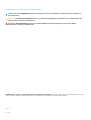 2
2
-
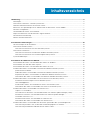 3
3
-
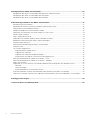 4
4
-
 5
5
-
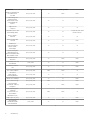 6
6
-
 7
7
-
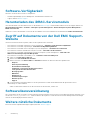 8
8
-
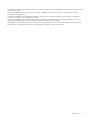 9
9
-
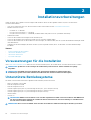 10
10
-
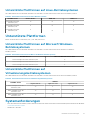 11
11
-
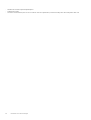 12
12
-
 13
13
-
 14
14
-
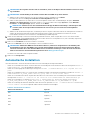 15
15
-
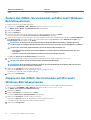 16
16
-
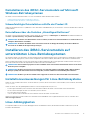 17
17
-
 18
18
-
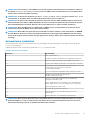 19
19
-
 20
20
-
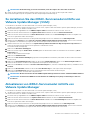 21
21
-
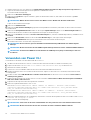 22
22
-
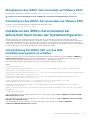 23
23
-
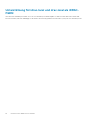 24
24
-
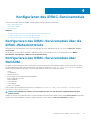 25
25
-
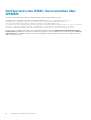 26
26
-
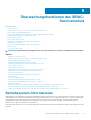 27
27
-
 28
28
-
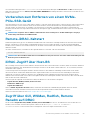 29
29
-
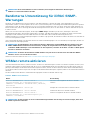 30
30
-
 31
31
-
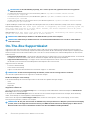 32
32
-
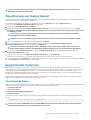 33
33
-
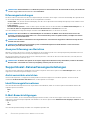 34
34
-
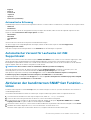 35
35
-
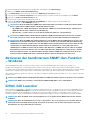 36
36
-
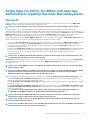 37
37
-
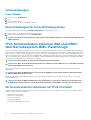 38
38
-
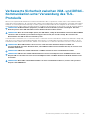 39
39
-
 40
40
-
 41
41
-
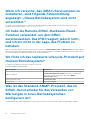 42
42
-
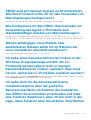 43
43
-
 44
44
-
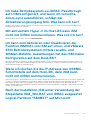 45
45
-
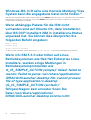 46
46
-
 47
47
-
 48
48
Dell iDRAC Service Module 3.4.1 Benutzerhandbuch
- Typ
- Benutzerhandbuch
Verwandte Artikel
-
Dell Current Versions Benutzerhandbuch
-
Dell iDRAC Service Module 3.x Benutzerhandbuch
-
Dell iDRAC Service Module 4.x Benutzerhandbuch
-
Dell PowerEdge R7515 Schnellstartanleitung
-
Dell iDRAC Service Module 3.3 Benutzerhandbuch
-
Dell iDRAC Service Module 3.2 Benutzerhandbuch
-
Dell iDRAC Service Module 3.1 Benutzerhandbuch
-
Dell iDRAC Service Module 3.4 Benutzerhandbuch
-
Dell iDRAC Service Module 2.1 Bedienungsanleitung
-
Dell iDRAC Service Module 2.0 Administrator Guide